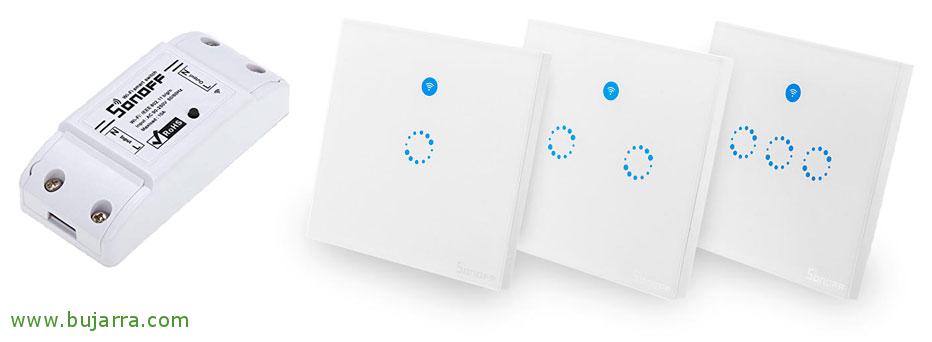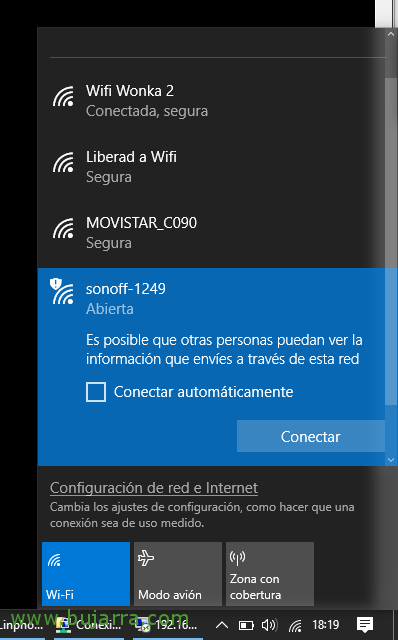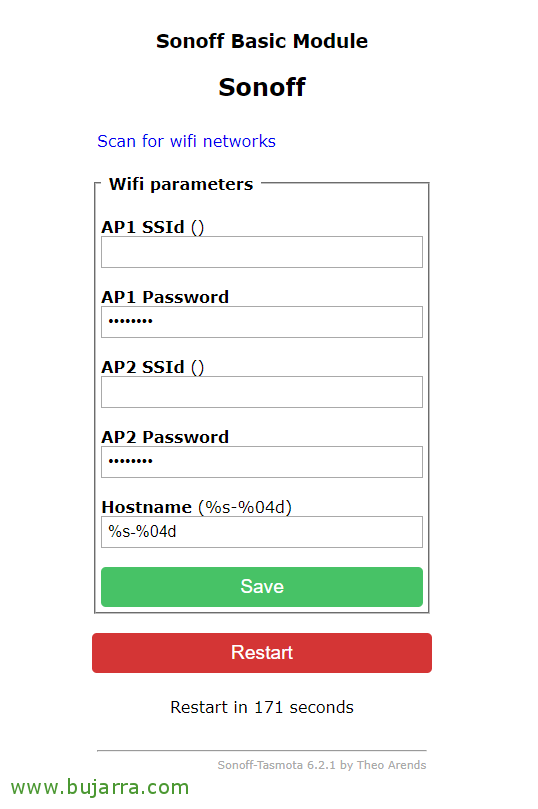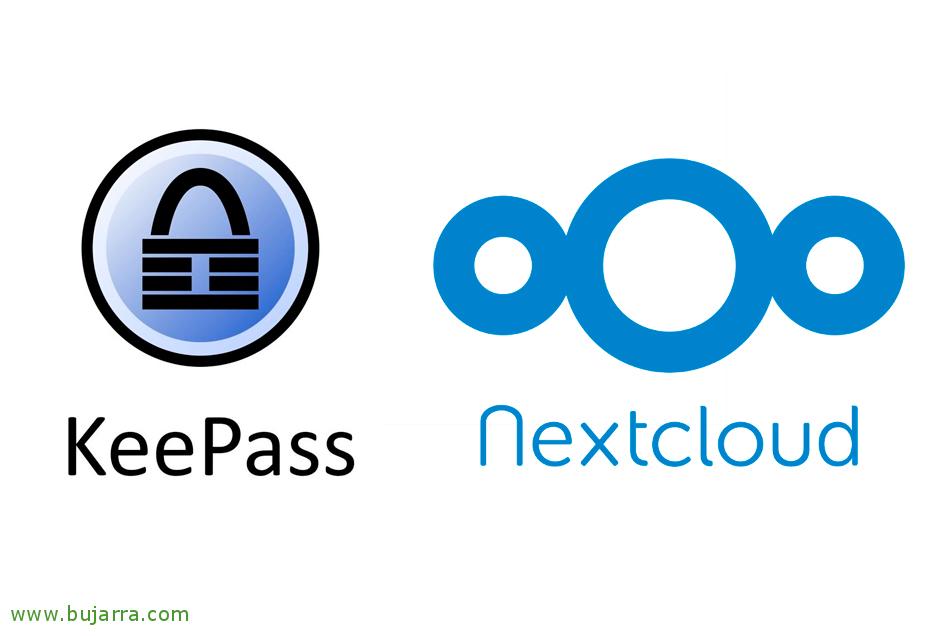Tasmota in einen SonOff mit einem Raspberry Pi einbauen
Nun, nachdem ich eine Weile an diesen wunderbaren Geräten herumgebastelt habe, wollte ich Ihnen einige Schritte vorstellen, die Sie möglicherweise benötigen. Die SonOffs sind kleine Wifi-Module, die auf ESP8266 mit einem Relais basieren. Ideal für die Fernsteuerung einer Lampe… oder was auch immer wir aus der Ferne ein- und ausschalten müssen. In diesem Beitrag werden wir sehen, wie man sie flasht, die Firmware ändert und Tasmota mit einem Raspberry Pi installiert; aufrichtig, Ich fand, dass es die einfachste Option von allen ist, die ich ausprobiert habe, und sie funktioniert mit allen SonOffs.
Für alle, die das SonOff noch nicht kennen, In kurzen Worten, ist ein Wifi-Relais, Ein Schalter, mit dem wir das Gerät steuern können, mit dem wir es verbinden, Be Lampen, Lichter, Garagentore… alles, was 10A nicht überschreitet. Mein Bedürfnis ist es, sie von einem Rasperry Pi oder einem Computer mit Linux aus steuern zu können, den ich als Controller für mein Haus habe, Hören Sie später damit auf, Vom Handy aus, Von überall aus, wo Sie ein- und ausschalten können. Wenn wir keine proprietäre Software verwenden wollen, die uns diese Flexibilität nicht bietet, Wir können sie flashen und die Firma verändern. Wir haben andere Möglichkeiten, sie zu flashen, traditionell mit einem USB-TTL-Gerät oder mit Wifi, das direkt mit einem Laptop/PC verbunden ist, aber von der Firmware 1.6 Das begann kompliziert zu werden. Etwas, das für mich schon immer großartig war, ist es mit einem Raspberry Pi zu machen, Wer hat nicht einen zur Hand?
Wir werden den Raspberry Pi bereit lassen, um uns mit ihm mit dem ESP8266 verbinden und die Firmware ändern zu können. Wenn wir einen neu installierten Raspberry Pi haben, müssen wir höchstwahrscheinlich pip installieren:
[Quellcode]curl https://bootstrap.pypa.io/get-pip.py -oder get-pip.py && Sudo Python get-pip.py[/Quellcode]
Wir installieren Esptool, ein Python-Tool, das benötigt wird, um das ROM in das ESP8266 zu laden:
[Quellcode]sudo pip install esptool[/Quellcode]
Wir müssen Getty stoppen und deaktivieren:
[Quellcode]sudo systemctl stop sich**********@***S0.Dienst
sudo systemctl deaktivieren sich**********@***S0.Dienst[/Quellcode]
Wir haben den Befehl entfernt, der die TTL lädt., Wir löschen den Text “console=serial0,115200′ Datei “/Stiefel/cmdline.txt”
Letzte, Aktivieren Sie die serielle Klemme, indem Sie die ”Stiefel/config.txt", fügen wir am Ende hinzu: “enable_uart=1” und schalten Sie den Raspberry aus:
[Quellcode]sudo shutdown -h jetzt[/Quellcode]
Nicht schlecht, Jetzt ist es Zeit für etwas Einfaches, besteht darin, das SonOff-Gerät vorsichtig zu öffnen (offensichtlich vom Strom getrennt), und Ort 4 Kabel zu den GPIOs des Raspberry Pi wie folgt:
Das Netzkabel, das an die 3,3 V des Raspberry Pi angeschlossen wird, muss in der Lage sein, es bequem anzuschließen und zu trennen, da dies erforderlich sein wird, wenn wir den SonOff ein- oder ausschalten möchten. Gut, wir starten den Pi wieder, wenn alles verbunden ist (Außer 3,3 V).
Wir laden die Tasmota-Firmware mit:
[Quellcode]wget https://github.com/arendst/Sonoff-Tasmota/releases/download/v6.2.1/sonoff.bin[/Quellcode]
Das erste, was wir tun werden, und zwar ohne Angst, wird die Erinnerung an Sonoffs ESP8266 auslöschen, Wir werden den Schalterknopf des SonOff noch ein paar Mal gedrückt halten müssen 7 Sekunden beim Anschließen des 3,3-V-Kabels an den Pi. Und wir werden es umsetzen:
[Quellcode]Wenn wir einen Pi1 oder Pi2 verwenden: esptool.py –port /dev/ttyAMA0 erase_flash
Wenn wir einen Pi3 verwenden: esptool.py –port /dev/ttyS0 erase_flash[/Quellcode]
Wenn der Vorgang abgeschlossen ist, Wir werden das 3,3-V-Kabel vom Raspberry trennen, Wir warten ein paar Sekunden und durchlaufen den Vorgang erneut, Schließen Sie die 3,3 V an und drücken Sie die SonOff-Schaltertaste einige Jahre lang. 7 Nachschlag. Jetzt installieren wir die Firmware, die wir gerade von Tasmota verworfen haben:
[Quellcode]Wenn wir einen Pi1 oder Pi2 verwenden: esptool.py –port /dev/ttyAMA0 write_flash -fm dout 0x0 /home/pi/sonoff.bin
Wenn wir einen Pi3 verwenden: esptool.py –port /dev/ttyS0 write_flash -fm dout 0x0 /home/pi/sonoff.bin[/Quellcode]
Sobald die neue Firmware installiert ist, Wir trennen das 3,3-V-Kabel und schließen es wieder an, Sobald es gestartet ist, werden wir uns damit verbinden und den Wifi-Zugang konfigurieren.
[Quellcode]Wenn wir einen Pi1 oder Pi2 verwenden: miniterm.py /dev/ttyAMA0 115200 -und
Wenn wir einen Pi3 verwenden: miniterm.py /dev/ttyS0 115200 -und[/Quellcode]
Erstellen eines Access Points, Wenn wir uns mit ihrem WLAN verbinden, öffnen sie den Browser direkt anhand der IP-Adresse des Geräts.
Wir können einfach die Netzwerkparameter konfigurieren, Wir geben den Namen unseres Wi-Fi-Netzwerks zu Hause oder im Büro und das Passwort an. Seien Sie vorsichtig, es muss 2,4 GHz WiFi sein und nicht 5 GHz, was nicht unterstützt wird. Wir nehmen auf und das war's! Wir werden in der Lage sein, das SonOff-Gerät erneut neu zu starten und zu sehen, dass es sich perfekt mit unserem Wi-Fi-Netzwerk verbindet.
Wir werden in der Lage sein, einen Browser gegen die IP-Adresse zu öffnen, die vom DHCP übernommen wurde, und wir werden Tasmota haben, Wir können es für alles verwenden. In anderen Beiträgen werden wir weitere Firmwares sehen, aber dieser dient mir perfekt, um den SonOff aus der Ferne mit Raspberry Pi oder einem beliebigen Linux zu aktivieren oder zu deaktivieren.
Wenn wir eine IP-Adresse in Tasmota einrichten möchten, Wir müssen es über den Browser tun, unter Angabe der folgenden URL:
[Quellcode]HTTP (Englisch)://DIRECCION_IP_ACTUAL/cm?cmnd=IPAdkleid1 DIRECCION_IP:GEWÜNSCHT&cmnd=IPAdkleid2 PUERTA_DE_ENLACE&cmnd=IPAdkleid3 MASCARA_SUBRED&cmnd=IPAdkleid4 DIRECCION_IP_DNS[/Quellcode]
Und zum Beispiel würden wir mit diesem Befehl das Signal an den SonOff weitergeben, damit er den Schalter ausschaltet (Die Leuchte, TV, Garagentor… was auch immer wir verbunden haben), über einen Browser:
[Quellcode]HTTP (Englisch)://DIRECCION_IP/cm?cmnd=Leistung Aus[/Quellcode]
Und direkt, wenn wir ein Bash-Skript mit dieser Zeile erstellen, Bei der Ausführung würden wir das Gleiche tun wie im vorherigen Schritt, So einfach mit curl:
[Quellcode]HTTP krümmen://DIRECCION_IP/cm?cmnd=Leistung Aus[/Quellcode]
Wenn Sie neugierig geworden sind, Hier sind alle Befehle, die Sie verwenden können: https://github.com/arendst/Sonoff-Tasmota/wiki/Commands